ホームページ >ソフトウェアチュートリアル >コンピューターソフトウェア >CorelDraw X4でファイルの指定領域を画像形式に書き出す操作手順
CorelDraw X4でファイルの指定領域を画像形式に書き出す操作手順
- 王林転載
- 2024-05-08 13:37:191046ブラウズ
CorelDraw X4 ファイルを編集する場合、単独で、または他のアプリケーションと組み合わせて使いやすいように、コンテンツの一部を画像形式にエクスポートする必要があることがよくあります。 PHP エディター Xinyi では、CorelDraw X4 でファイルの指定した領域を画像形式にエクスポートする操作プロセスを詳しく紹介し、この目標を簡単に達成できるようにします。この記事では、エクスポート領域の選択から画像形式の指定、保存場所までのすべての手順を説明するので、この操作テクニックをすぐにマスターし、ワークフローを容易にすることができます。
まず、マウスを使用して選択ツールをクリックし、図に示すように、エクスポートする必要がある領域をドラッグして選択する必要があります。欠落している部分はないはずです。
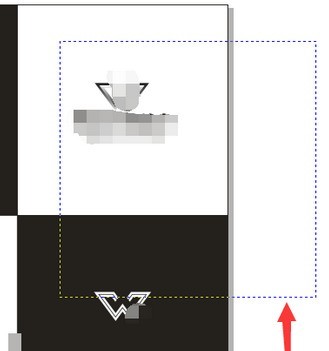
次に、[ファイル]をクリックします----[エクスポート]コマンド、ショートカットキーCtrl+E
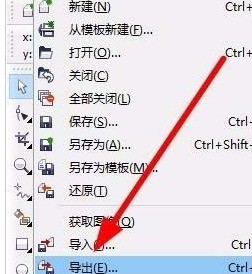
この時点で、エクスポートする必要がある画像形式を選択します。通常はPNGまたはjpgが使用できます。
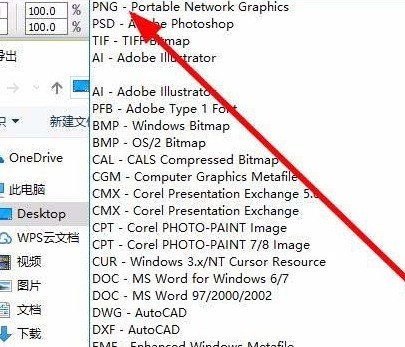
最も重要な点は、export コマンドによって発行される [Only Selected] コマンドを確認する必要があることです。
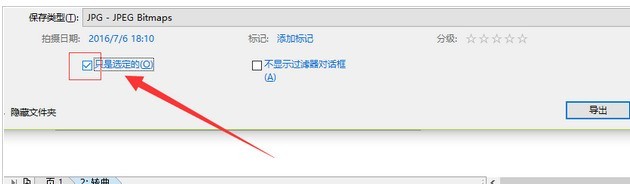
最後のステップでは、画像の品質を調整し、保存されたパスに個別にエクスポートされた保存ファイルを表示します
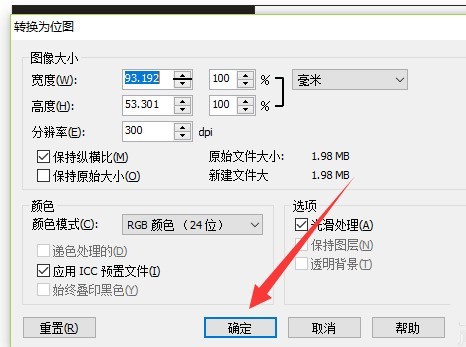 。
。
以上がCorelDraw X4でファイルの指定領域を画像形式に書き出す操作手順の詳細内容です。詳細については、PHP 中国語 Web サイトの他の関連記事を参照してください。

